Vim的基础操作
前言
本文将向您介绍关于vim的基础操作
基础操作
在讲配置之前,我们可以新建一个文件 .vimrc,并用vim打开在里面输入set nu 先给界面加上行数,然后shift + ;输入wq退出
默认打开:命令模式
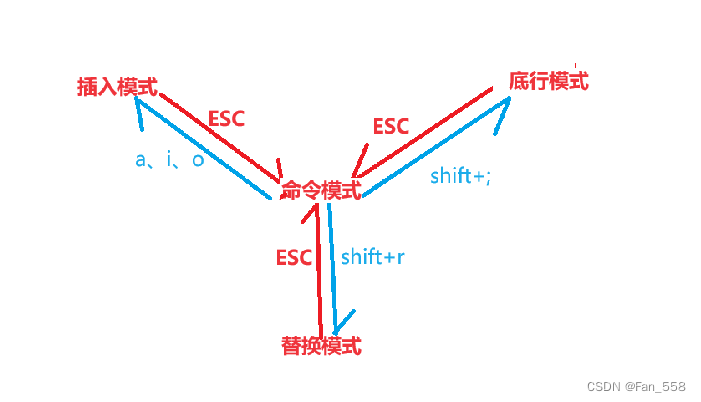
本文将下来会主要讲这几种模式,当然vim还有其他一些特殊模式,但是比较少用
在命令模式中:
h:向左移动
j:向下移动
k:向上移动
L:向右移动
快速定位代码的第一行:gg
定位代码的任意一行,最后一行: n + shift + g
shift $ 光标一行的结尾
shift ^ 光标一行的开始
w:以单词为单位,进行向后移动,支持跨行的
b:以单词为单位,进行向前移动,支持跨行的
yy:复制光标当前行
p :粘贴内容到当前行以后
dd:剪切/删除该行
shift + ~ :从光标出开始进行文本大小互相转化
n+r:替换光标所在字符、或多个字符
n+x:向后删除一个字符、或者n个字符
n+shift+x = X : 向前删除一个字符,或者n个字符,输入行内操作
shift + # :向后搜索当前光标所在的同名单词
撤销: u
撤销的撤销:ctrl + r
插入模式:
a:在光标后插入
i:在光标前插入
o:另起一行插入
底行模式下:
q:退出vim编辑器。输入q后,按下回车键即可退出vim。
q!:强制退出vim编辑器,即使有未保存的更改。输入q!后,按下回车键即可强制退出vim。
w:保存文件。在编辑文件时,输入w后,按下回车键即可保存文件。
w!:强制保存文件。即使文件是只读的,输入w!后,按下回车键即可强制保存文件。
wq:保存文件并退出vim编辑器。输入wq后,按下回车键即可保存文件并退出vim。
wq!:强制保存文件并退出vim编辑器。即使文件是只读的,输入wq!后,按下回车键即可强制保存文件并退出vim。
vs + 文件名 :以垂直分割窗口打开一个文件
ctrl + w : 切换窗口
注释:
ctrl + v 进入可视化,j/k上下选中要注释的行,然后shift + i
进入插入模式在光标停下的那一处输入// 最后ESC
批量化删除注释:
ctrl + v进入可视化->hjkl 选中注释的区域(本质上是控制hjkl删除/ /)最后 d 即可
小结
以上提到的操作需要多敲一下,今天的分享就到此结束了,如果本文存在遗漏或错误的地方,还请您能够指出!


